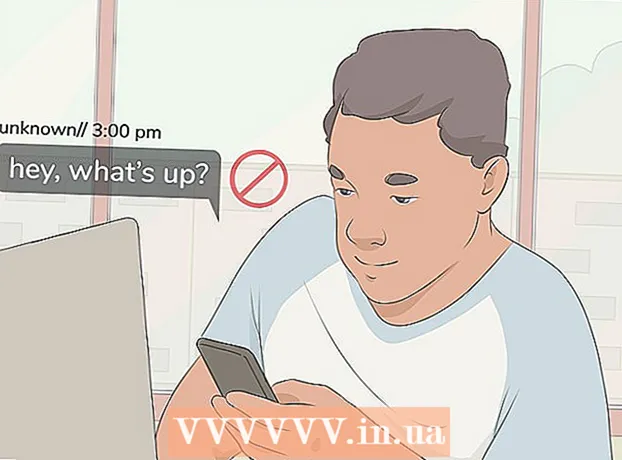రచయిత:
Bobbie Johnson
సృష్టి తేదీ:
6 ఏప్రిల్ 2021
నవీకరణ తేదీ:
1 జూలై 2024
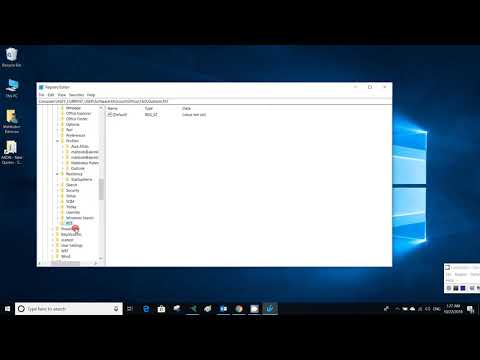
విషయము
విండోస్ రిజిస్ట్రీని సవరించడం ద్వారా మీ మైక్రోసాఫ్ట్ అవుట్లుక్ మెయిల్బాక్స్ పరిమాణాన్ని ఎలా పెంచుకోవాలో ఈ కథనం మీకు చూపుతుంది. మీరు Mac లో మీ Outlook మెయిల్బాక్స్ పరిమాణాన్ని పెంచలేరు.
దశలు
 1 నొక్కండి . గెలవండి+ఆర్. రన్ విండో తెరవబడుతుంది.
1 నొక్కండి . గెలవండి+ఆర్. రన్ విండో తెరవబడుతుంది.  2 నమోదు చేయండి regedit మరియు దానిపై క్లిక్ చేయండి అలాగే. ప్రోగ్రామ్ ప్రారంభించడానికి మిమ్మల్ని అడుగుతూ ఒక విండో తెరవబడుతుంది.
2 నమోదు చేయండి regedit మరియు దానిపై క్లిక్ చేయండి అలాగే. ప్రోగ్రామ్ ప్రారంభించడానికి మిమ్మల్ని అడుగుతూ ఒక విండో తెరవబడుతుంది.  3 నొక్కండి అవును. రిజిస్ట్రీ ఎడిటర్ విండో తెరవబడుతుంది.
3 నొక్కండి అవును. రిజిస్ట్రీ ఎడిటర్ విండో తెరవబడుతుంది.  4 డబుల్ క్లిక్ చేయండి HKEY_CURRENT_USER. ఇది ఎడమ పేన్లో ఉన్న ఫోల్డర్; అది తెరుచుకుంటుంది.
4 డబుల్ క్లిక్ చేయండి HKEY_CURRENT_USER. ఇది ఎడమ పేన్లో ఉన్న ఫోల్డర్; అది తెరుచుకుంటుంది.  5 డబుల్ క్లిక్ చేయండి సాఫ్ట్వేర్. ఈ ఫోల్డర్ను కనుగొనడానికి మీరు క్రిందికి స్క్రోల్ చేయాల్సి ఉంటుంది. సాఫ్ట్వేర్ డెవలపర్ల జాబితా తెరవబడుతుంది.
5 డబుల్ క్లిక్ చేయండి సాఫ్ట్వేర్. ఈ ఫోల్డర్ను కనుగొనడానికి మీరు క్రిందికి స్క్రోల్ చేయాల్సి ఉంటుంది. సాఫ్ట్వేర్ డెవలపర్ల జాబితా తెరవబడుతుంది.  6 డబుల్ క్లిక్ చేయండి మైక్రోసాఫ్ట్. మైక్రోసాఫ్ట్ ఉత్పత్తుల జాబితా కుడి పేన్లో కనిపిస్తుంది.
6 డబుల్ క్లిక్ చేయండి మైక్రోసాఫ్ట్. మైక్రోసాఫ్ట్ ఉత్పత్తుల జాబితా కుడి పేన్లో కనిపిస్తుంది.  7 డబుల్ క్లిక్ చేయండి కార్యాలయం (వెర్షన్). మీరు ఉపయోగిస్తున్న ఆఫీస్ వెర్షన్ ద్వారా వెర్షన్ భర్తీ చేయబడుతుంది (2016, 2013, మొదలైనవి).
7 డబుల్ క్లిక్ చేయండి కార్యాలయం (వెర్షన్). మీరు ఉపయోగిస్తున్న ఆఫీస్ వెర్షన్ ద్వారా వెర్షన్ భర్తీ చేయబడుతుంది (2016, 2013, మొదలైనవి).  8 డబుల్ క్లిక్ చేయండి Outlook.
8 డబుల్ క్లిక్ చేయండి Outlook. 9 డబుల్ క్లిక్ చేయండి PST.
9 డబుల్ క్లిక్ చేయండి PST. 10 కుడి పేన్లో ఖాళీ స్థలంపై కుడి క్లిక్ చేయండి. ప్యానెల్ ఎగువన "డిఫాల్ట్" లైన్ క్రింద ఎక్కడో క్లిక్ చేయండి. ఒక మెనూ ఓపెన్ అవుతుంది.
10 కుడి పేన్లో ఖాళీ స్థలంపై కుడి క్లిక్ చేయండి. ప్యానెల్ ఎగువన "డిఫాల్ట్" లైన్ క్రింద ఎక్కడో క్లిక్ చేయండి. ఒక మెనూ ఓపెన్ అవుతుంది.  11 నొక్కండి సృష్టించు. కొత్త మెనూ తెరవబడుతుంది.
11 నొక్కండి సృష్టించు. కొత్త మెనూ తెరవబడుతుంది.  12 నొక్కండి QWORD పరామితి (64 బిట్స్) లేదా QWORD పరామితి (32 బిట్స్). మీ విండోస్ బిట్నెస్కు సరిపోయే ఎంపికను ఎంచుకోండి.
12 నొక్కండి QWORD పరామితి (64 బిట్స్) లేదా QWORD పరామితి (32 బిట్స్). మీ విండోస్ బిట్నెస్కు సరిపోయే ఎంపికను ఎంచుకోండి.  13 నమోదు చేయండి MaxLargeFileSize మరియు నొక్కండి నమోదు చేయండి. MaxLargeFileSize పేరుతో రిజిస్ట్రీ ఎంట్రీ సృష్టించబడుతుంది. ఇప్పుడు మనం మరొక ఎంట్రీని సృష్టించాలి.
13 నమోదు చేయండి MaxLargeFileSize మరియు నొక్కండి నమోదు చేయండి. MaxLargeFileSize పేరుతో రిజిస్ట్రీ ఎంట్రీ సృష్టించబడుతుంది. ఇప్పుడు మనం మరొక ఎంట్రీని సృష్టించాలి.  14 కుడి పేన్లో ఉన్న ఖాళీ స్థలంపై మళ్లీ రైట్ క్లిక్ చేయండి.
14 కుడి పేన్లో ఉన్న ఖాళీ స్థలంపై మళ్లీ రైట్ క్లిక్ చేయండి. 15 నొక్కండి సృష్టించు.
15 నొక్కండి సృష్టించు. 16 నొక్కండి QWORD పరామితి (64 బిట్స్) లేదా QWORD పరామితి (32 బిట్స్).
16 నొక్కండి QWORD పరామితి (64 బిట్స్) లేదా QWORD పరామితి (32 బిట్స్). 17 నమోదు చేయండి WarnLargeFileSize మరియు నొక్కండి నమోదు చేయండి. ఈ ఎంట్రీ మీరు కొన్ని నిమిషాల క్రితం సృష్టించిన దాని క్రింద కనిపిస్తుంది.
17 నమోదు చేయండి WarnLargeFileSize మరియు నొక్కండి నమోదు చేయండి. ఈ ఎంట్రీ మీరు కొన్ని నిమిషాల క్రితం సృష్టించిన దాని క్రింద కనిపిస్తుంది.  18 డబుల్ క్లిక్ చేయండి MaxLargeFileSize. ఒక విండో తెరవబడుతుంది.
18 డబుల్ క్లిక్ చేయండి MaxLargeFileSize. ఒక విండో తెరవబడుతుంది.  19 పెట్టెను తనిఖీ చేయండి దశాంశ.
19 పెట్టెను తనిఖీ చేయండి దశాంశ. 20 మెయిల్ బాక్స్ యొక్క కావలసిన పరిమాణాన్ని (మెగాబైట్లలో) నమోదు చేయండి. "విలువ" లైన్లో దీన్ని చేయండి.
20 మెయిల్ బాక్స్ యొక్క కావలసిన పరిమాణాన్ని (మెగాబైట్లలో) నమోదు చేయండి. "విలువ" లైన్లో దీన్ని చేయండి. - ఉదాహరణకు, మెయిల్బాక్స్ పరిమాణాన్ని 75 GB కి పెంచడానికి, నమోదు చేయండి 75000.
- Outlook 2013/2016 కోసం డిఫాల్ట్ మెయిల్బాక్స్ పరిమాణం 50 GB, మరియు Outlook 2003/2007/2010 కోసం ఇది 20 GB.
 21 నొక్కండి అలాగే. ఇప్పుడు మీరు సృష్టించిన రెండవ రిజిస్ట్రీ ఎంట్రీ కోసం అదే దశలను అనుసరించండి.
21 నొక్కండి అలాగే. ఇప్పుడు మీరు సృష్టించిన రెండవ రిజిస్ట్రీ ఎంట్రీ కోసం అదే దశలను అనుసరించండి.  22 డబుల్ క్లిక్ చేయండి WarnLargeFileSize.
22 డబుల్ క్లిక్ చేయండి WarnLargeFileSize. 23 పెట్టెను తనిఖీ చేయండి దశాంశ.
23 పెట్టెను తనిఖీ చేయండి దశాంశ. 24 మెయిల్బాక్స్ దాదాపుగా నిండినట్లు అవుట్లుక్ మీకు తెలియజేసే పరిమాణాన్ని (మెగాబైట్లలో) నమోదు చేయండి.
24 మెయిల్బాక్స్ దాదాపుగా నిండినట్లు అవుట్లుక్ మీకు తెలియజేసే పరిమాణాన్ని (మెగాబైట్లలో) నమోదు చేయండి.- ఉదాహరణకు, మెయిల్బాక్స్ పరిమాణం 75000 MB అయితే, మెయిల్బాక్స్ పూర్తి స్థాయికి దగ్గరగా ఉందని మీకు తెలియజేయడానికి 72000 నమోదు చేయండి.
 25 నొక్కండి అలాగే. మీరు మీ Outlook మెయిల్బాక్స్ పరిమాణాన్ని పెంచారు.
25 నొక్కండి అలాగే. మీరు మీ Outlook మెయిల్బాక్స్ పరిమాణాన్ని పెంచారు.  26 మార్పులు అమలులోకి రావడానికి మీ కంప్యూటర్ని పునartప్రారంభించండి.
26 మార్పులు అమలులోకి రావడానికి మీ కంప్యూటర్ని పునartప్రారంభించండి.